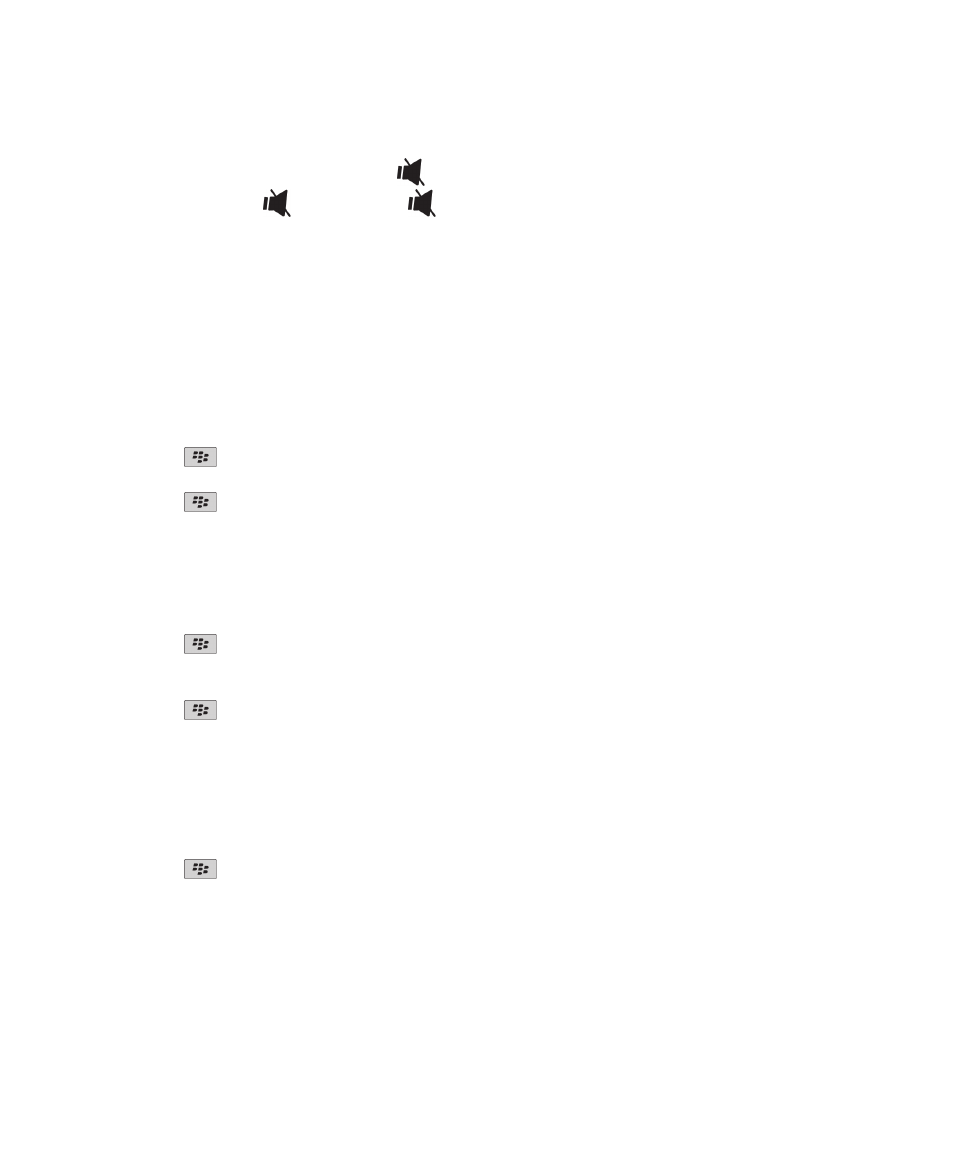
Câmara de vídeo
Dependendo do modelo do seu dispositivo BlackBerry®, a câmara ou câmara de vídeo podem não ser suportadas ou algumas
funções da câmara ou câmara de vídeo podem não estar disponíveis.
Guia do utilizador
Multimédia
133
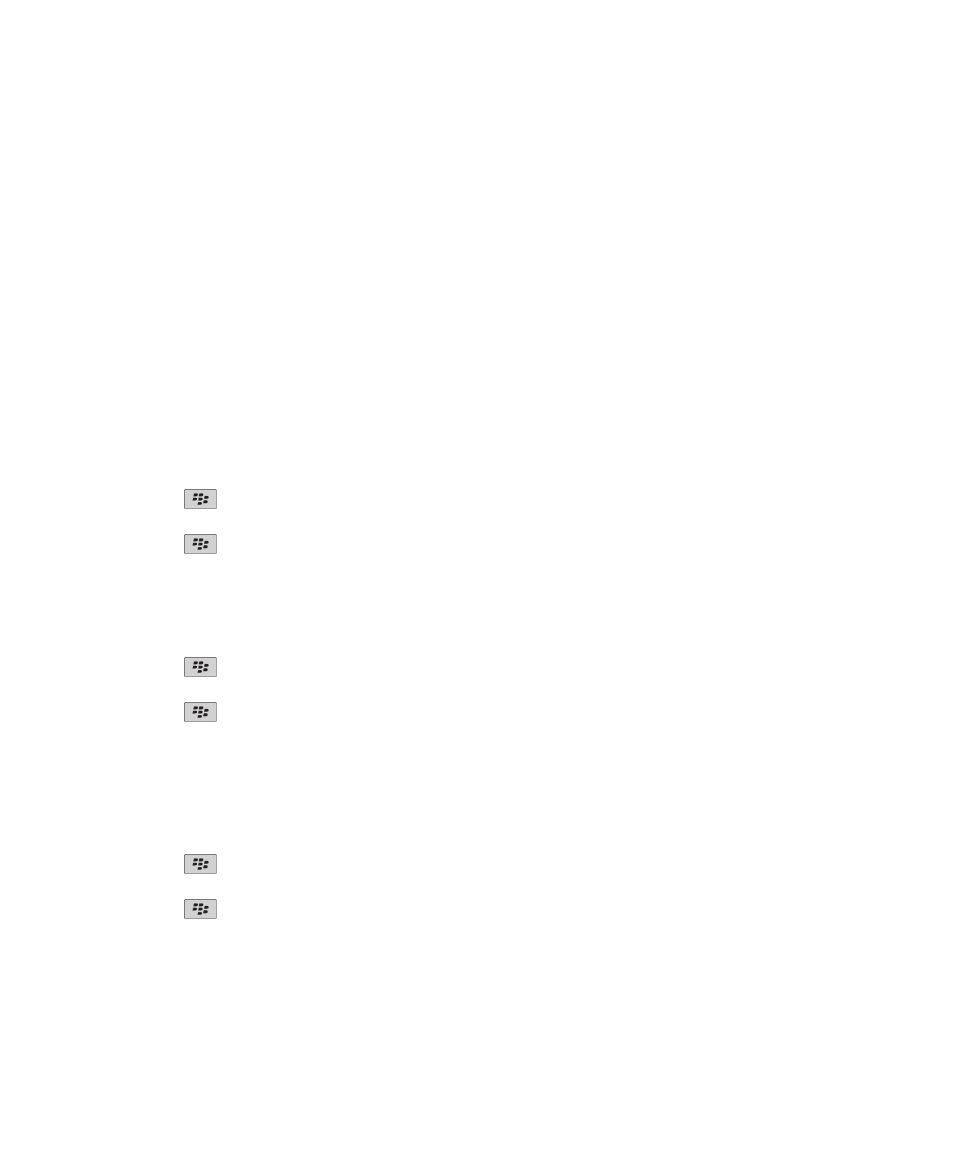
Gravar um vídeo
Para executar esta tarefa, poderá ser necessário ter um cartão de suporte inserido no dispositivo BlackBerry®.
1. No ecrã inicial, clique no ícone Multimédia > ícone Câmara de vídeo.
2. Para iniciar a gravação, clique no ícone de gravação.
3. Para interromper a gravação, clique no ícone de pausa.
Nota: A quantidade de espaço de armazenamento disponível aproximada para guardar vídeos é apresentada na parte inferior
do ecrã quando a gravação de vídeo está em pausa.
Informações relacionadas
Tirar uma fotografia, 135
Activar a luz do vídeo
Em condições de baixa luminosidade, a luz do vídeo pode melhorar a qualidade dos vídeos que gravar.
1. No ecrã inicial, clique no ícone Multimédia > ícone Câmara de vídeo.
2. Prima a tecla
> Opções.
3. Altere o campo Luz do vídeo para Ligado.
4. Prima a tecla
> Guardar.
Alterar o tamanho e o formato do vídeo
Quanto maior for o vídeo, mais espaço de armazenamento será necessário.
1. No ecrã inicial, clique no ícone Multimédia > ícone Câmara de vídeo.
2. Prima a tecla
> Opções.
3. Altere o campo Formato de vídeo.
4. Prima a tecla
> Guardar.
Informações relacionadas
Ver as propriedades de um ficheiro multimédia, 130
Alterar a localização de armazenamento dos vídeos gravados
1. No ecrã inicial, clique no ícone Multimédia > ícone Câmara de vídeo.
2. Prima a tecla
> Opções.
3. Altere o campo Pasta.
4. Prima a tecla
> Guardar.
Guia do utilizador
Multimédia
134